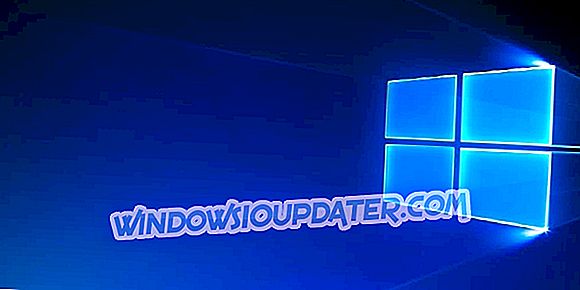Uno de los emuladores de Android más populares en el mercado es Bluestacks, pero muchos usuarios informaron que el dispositivo no tiene un mensaje compatible cuando intenta ejecutar ciertas aplicaciones. Esto puede ser un problema y evitar que ejecutes ciertos juegos, por lo que en el artículo de hoy, te mostraremos cómo solucionar este problema.
Hay varios problemas que pueden aparecer en Bluestacks, y un problema común es el mensaje Dispositivo no compatible . Este no es el único problema con el que están lidiando los usuarios, y aquí hay algunos problemas similares que los usuarios informaron:
- Su dispositivo no es compatible con esta versión. Bluestacks PUBG : este mensaje puede aparecer al intentar ejecutar PUBG, y generalmente es causado por su configuración. Para solucionar el problema, aumente la cantidad de núcleos y la cantidad de RAM en la configuración de Bluestacks.
- Su dispositivo no es compatible con Bluestacks móviles de PUBG, en este momento Bluestacks de PUBG - Para ejecutar ciertos juegos, deberá tener instalada una versión de Bluestacks de 64 bits. Una versión de 64 bits ofrece un mejor rendimiento al utilizar mejor su hardware, así que asegúrese de cambiar a la versión de 64 bits lo antes posible.
- Dispositivo de Bluestacks no compatible Pokemon Go: si ciertas aplicaciones no son compatibles, quizás puedas evitar este problema simplemente descargando la aplicación desde una fuente de terceros.
- No se admite el dispositivo Bluestacks Fortnite : a veces es posible que no tenga instalada la última versión de Bluestacks, y eso puede causar la aparición del problema. Para solucionar este problema, asegúrese de volver a instalar Bluestacks y actualice a la última versión.
¿Cómo arreglar un mensaje de dispositivo no compatible en Bluestacks?
- Cambiar la configuración del motor
- Instalar Bluestacks versión de 64 bits
- Intente descargar el archivo APK desde una fuente de terceros
- Eliminar los datos y el caché de Google Play Store
- Asegúrate de tener instalada la última versión de Bluestacks
- Prueba un emulador diferente.
- Reinstalar Bluestacks
Solución 1 - Cambiar la configuración del motor
En ocasiones, es posible que reciba un mensaje de Dispositivo no compatible en Bluestacks debido a su configuración, y esto puede impedirle ejecutar ciertas aplicaciones y juegos. Sin embargo, puede solucionar este problema simplemente haciendo un par de ajustes. Para hacer eso, sigue estos pasos:
- Bluestacks abiertos.
- Vaya a Configuración> Motor .
- Cambie el número de núcleos a 4 y cambie la memoria a al menos 3 GB .
- Verifique usar el modo gráfico avanzado
Guarda los cambios y comprueba si eso resuelve tu problema.
Solución 2 - Instalar Bluestacks versión de 64 bits

Muchos usuarios informaron que el dispositivo no era un mensaje compatible al intentar ejecutar Fortnite en Bluestacks. Resulta que para ejecutar Fortnite, necesitas tener instalada una versión de Bluestacks de 64 bits.
En caso de que no lo sepas, la mayoría del software viene en versiones de 32 y 64 bits, y si tienes un procesador de 64 bits, lo cual es muy probable que lo hagas, se recomienda utilizar una versión de Bluestacks de 64 bits. La versión de 64 bits hará un mejor uso de su hardware y CPU y le brindará un mejor rendimiento, por lo que no hay razón para no usarlo.
Después de cambiar a la versión de Bluestacks de 64 bits, intente ejecutar Fortnite nuevamente y verifique si el problema sigue ahí.
Solución 3: intente descargar el archivo APK desde una fuente de terceros
Si recibe un mensaje de Dispositivo no compatible en Bluestacks, el problema podría estar relacionado con la aplicación que está intentando ejecutar. Algunas aplicaciones no podrán ejecutarse o descargarse en Bluestacks en absoluto.
Sin embargo, siempre puede evitar este problema simplemente descargando el archivo APK de una fuente diferente. Hay muchos sitios web de terceros que alojan archivos APK, así que descargue la aplicación de uno de estos sitios web y ejecute el archivo APK que ha descargado en Bluestacks, instale la aplicación y el problema debería resolverse.
Solución 4: elimine los datos y el caché de Google Play Store
Según los usuarios, una forma de solucionar este problema es eliminar los datos y el caché de Google Play Store. A veces, la memoria caché puede dañarse y eso puede interferir con la descarga de la aplicación. Para solucionar este problema, solo necesita borrar el caché haciendo lo siguiente:
- Navega a la aplicación del sistema en Bluestacks.
- Ve a las aplicaciones y selecciona Todo .
- Seleccione Google Play Store y haga clic en Borrar datos
- Después de hacer eso, repita el paso anterior para los servicios de Google Play .
Una vez que borre la memoria caché y los datos de ambas aplicaciones, verifique si el problema sigue ahí. Alternativamente, puedes descargar HD GuestCommandRunner desde Bluestacks y usarlo para limpiar el caché.
Solución 5: asegúrese de tener instalada la última versión de Bluestacks
Si obtiene un error de Dispositivo no compatible en Bluestacks, es posible que el problema se deba a una versión obsoleta de Bluestacks. La versión anterior puede tener ciertos errores o puede que no sean compatibles con las últimas funciones, y eso puede llevar a este y muchos otros errores.
Para solucionar este problema, se recomienda que actualice Bluestacks a la última versión. Después de actualizar su aplicación a la última versión, intente ejecutar la aplicación que le está dando este error y verifique si eso resuelve el problema.
Solución 6 - Reinstalar Bluestacks

A veces puede aparecer un mensaje de Dispositivo no compatible si la instalación de Bluestacks está dañada. Esto puede suceder por varias razones, y una de las mejores maneras de solucionar el problema es reinstalar Bluestacks completamente.
Hay varios métodos que puede usar para reinstalar la aplicación, pero el más efectivo es usar un software de desinstalación como Revo Uninstaller . Si no está familiarizado con el software de desinstalación, es una aplicación especial que puede eliminar cualquier aplicación de su PC.
- Obtener Revo Uninstaller Pro versión
A diferencia de la desinstalación normal, el software de desinstalación también eliminará todos los archivos y entradas de registro asociados con la aplicación que desea eliminar. Al hacerlo, la aplicación se eliminará por completo y se asegurará de que no haya ningún archivo sobrante que pueda interferir con su sistema.
Una vez que elimine Bluestacks completamente, instale la última versión y verifique si el problema sigue ahí.
Solución 7 - Probar un emulador diferente

Si sigue recibiendo un mensaje de Dispositivo no compatible en Bluestacks, quizás pueda solucionar el problema cambiando a un emulador de Android diferente. Bluestacks es uno de los emuladores más populares, pero no es el único, y ya cubrimos algunos de los mejores emuladores de Android para Windows en el pasado.
Sin embargo, si tuviéramos que elegir una alternativa Bluestacks sólida, recomendaríamos probar Nox Player .
Runner Up Nox Player 6- Compatible con Windows
- Soporta gamepad / teclado
- Compatible con x86 y AMD
Bluestacks es una gran aplicación en general, pero el mensaje Dispositivo no compatible puede ser un problema para algunos usuarios. Este problema generalmente se debe a su configuración, pero esperamos que haya logrado resolver este problema utilizando una de nuestras soluciones.